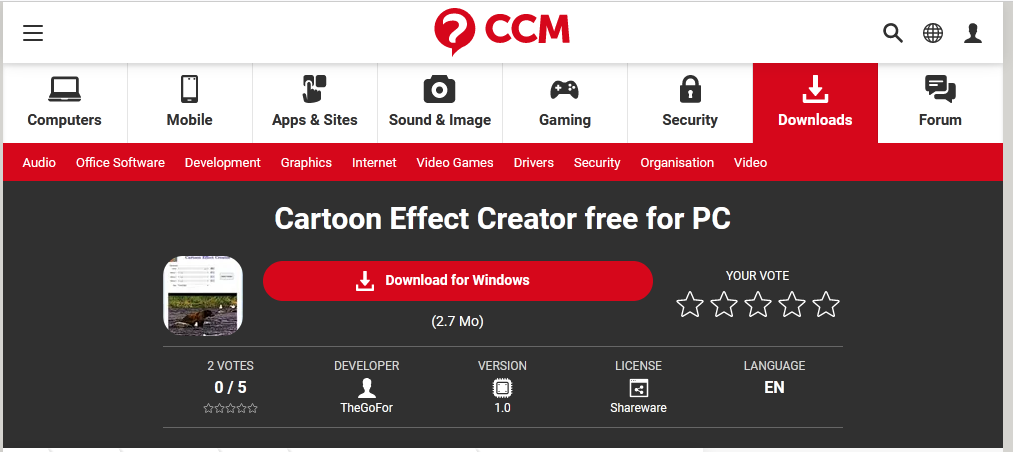- Artikel Rekomendasi
Bagaimana cara mengubah video digital menjadi kartun? [2025]
Aug 04, 2025• Proven solutions
Hanya beberapa dekade yang lalu, membuat kartun membutuhkan tim animator yang terampil, tetapi di era gambar digital, mengkonversi video menjadi kartun adalah proses yang jauh lebih mudah. Selain bersenang-senang, menerapkan efek kartun ke video, memungkinkan Anda menghasilkan presentasi yang menghibur dan menarik atau bahkan iklan layanan dan produk yang ditawarkan perusahaan Anda.
Saat ini ada banyak produk perangkat lunak pengeditan video untuk komputer Mac dan PC yang memungkinkan Anda membuat kartun video Anda, jadi dalam artikel ini, kami akan membawa Anda melalui beberapa opsi terbaik yang tersedia saat ini dan kami akan menunjukkan kepada Anda bagaimana Anda dapat mengubah video menjadi kartun yang menawan.
Coba pilihan kamiaplikasi terbaik kami untuk membuat kartun sendiri di perangkat iOS dan Android.
- Bagian 1: Cara Mengkonversi Video menjadi Kartun
- Bagian 2: FAQ Tentang mengkonversi Video Menjadi Kartun
Merekomendasikan mengkonversi Video ke Kartun dengan Filmora
Perangkat lunak pengeditan video profesional Filmora yang baru dirilis memungkinkan Anda mengubah video menjadi kartun dengan mudah. Proses mengkonversi video menjadi gaya kartun itu mudah, cukup impor video ke Filmora, lalu tambahkan efek Kartun di bawahBergaya. Sesuaikan pengaturan kartun dan lakukan beberapa koreksi warna dasar untuk menyempurnakan hasil kartun.
Unduh sekarang untuk kartun video Anda!
Berikut adalah 7 alat yang direkomendasikan untuk mengkonversi video menjadi kartun.
Bagian 1: Cara Mengkonversi Video menjadi Kartun
Sebelum Anda mulai membuat kartun sendiri, Anda hanya perlu memastikan bahwa kualitas rekaman yang Anda kerjakan memenuhi standar industri, karena menerapkan efek kartun ke video berkualitas rendah dapat menghasilkan hasil yang kurang memuaskan. Mari kita lihat beberapa cara terbaik untuk mengkonversi video menjadi kartun.
1.MenggunakanSketsa AKVIS
Harga:Uji coba gratis, $ 72 untuk lisensi seumur hidup
Kesesuaian:Mac, Windows
Sketsa AKVIS dapat digunakan sebagai plugin Photoshop atau sebagai aplikasi mandiri. Ini merupakan perangkat lunak pengedit foto terutama, tetapi fitur Pemrosesan Batch Photoshop yang memungkinkan Anda menerapkan efek kartun yang sama ke banyak gambar dapat digunakan untuk mengubah video menjadi kartun. Namun, sebelum Anda mulai membuat kartun video Anda, Anda harus terlebih dahulu mengkonversinya menjadi tetap bingkai dan membuat folder tempat semua bingkai akan disimpan.
Perangkat lunak ini hanya menawarkan dua foto untuk membuat sketsa gaya konversi, Klasik dan Artistik, jadi Anda harus memilih salah satu yang paling sesuai dengan gambar yang sedang Anda proses. Setelah Anda menerapkan efek ke satu bingkai, Anda dapat menggunakan opsi Pemrosesan Batch di Photoshop untuk menerapkan efek yang sama persis ke semua bingkai lain dalam video. Setelah gambar diproses secara kelompok, Anda hanya perlu merakitnya kembali menjadi video, menggunakan perangkat lunak pengeditan video. Meskipun mengkonversi video ke kartun dimungkinkan, prosesnya tidak perlu rumit dan membutuhkan tingkat keterampilan pengeditan foto dan video yang mengesankan.
Omong-omong, perusahaan memiliki produk lain bernama AKVIS Sketch Video, yang merupakan plugin untuk After Effects dan Premiere Pro untuk mengkonversi video menjadi kartun animasi hitam putih dan berwarna. Anda dapat mengkonversi video menjadi tiga gaya kartun: Klasik, Artistik, dan Esquisse. Jika Anda menggunakan After Effects atau Premiere Pro, Anda dapat mencoba mengkonversi video menjadi kartun dengan plugin ini.
2.MenerapkanZiggeoEfek Kartun
Harga:Uji coba gratis 30 hari, paket berlangganan mulai dari $ 99 per bulan
Kesesuaian:Berbasis online
Efek kartun yang ditawarkan platform Ziggeo adalah filter gambar sederhana yang dapat diterapkan ke video dengan satu klik. Platform ini menyediakan sejumlah fitur yang memungkinkan Anda merekam video, menangkap layar desktop, atau mengelola video. Untuk menambahkan efek visual ke video yang Anda buat di Ziggeo, Anda harus membeli salah satu paket berlangganan yang tersedia. Selain itu, bahkan versi uji coba gratis mengharuskan Anda membuat akun di platform ini. Untuk mengubah video Anda menjadi kartun dengan Ziggeo, Anda perlu menerapkan "Efek Kartun" dari menu "Efek".
Ziggeo Cartoon Effect dapat berguna jika Anda sudah memproduksi banyak video dengan Ziggeo Video Recorder dan Anda sedang mencari cara untuk membuatnya lebih menghibur. Paket Pemula yang berharga $99 per bulan bahkan tidak memungkinkan Anda merekam video dalam resolusi HD atau menangkap layar. Paket Pro menawarkan lebih banyak fitur, tetapi biayanya $ 399 per bulan, yang menjadikan Ziggeo pilihan yang lebih mahal, terutama ketika Anda mempertimbangkan fakta bahwa Anda dapat membeli Final Cut Pro seharga $ 299, dan mengubah video Anda menjadi kartun dengan perangkat lunak pengeditan video profesional.
3.MenggunakanAdobe After Effects
Harga:$20,99 per bulan sebagai aplikasi tunggal, $52,99 per bulan untuk paket berlangganan semua aplikasi kreatif cloud.
Kesesuaian:Windows, Mac
Selama beberapa dekade terakhir, Adobe After Effects telah menjadi salah satu pilihan paling handal untuk menyusun dan menambahkan efek visual ke video. Daftar efek visual yang mengesankan yang ditawarkan perangkat lunak ini juga berisi Efek Kartun yang membuat gambar dalam bidikan lebih halus dan menambahkan goresan ke ruang di antara mereka. Selain itu, ini mengurangi kontras di area berkontras rendah dan meningkatkan kontras di area berkontras tinggi dari bingkai. Gambar yang dihasilkan menyerupai sketsa atau gambar yang kurang detail dari gambar aslinya.
Cartoon Effect sepenuhnya dapat disesuaikan, dan Anda dapat mengontrol properti seperti Detail Radius, Fill, Opacity atau Edge untuk menyebutkan beberapa. Setiap pengaturan efek dapat digunakan untuk membuat gambar yang Anda suka, tetapi bagaimana dan kapan menggunakan properti ini membutuhkan banyak latihan dan pengalaman. Memilih perangkat lunak yang tidak terlalu rumit untuk mengubah video menjadi kartun mungkin merupakan ide yang bagus jika Anda ingin menghindari kurva belajar yang curam.
4.Mengubah Video menjadi Kartun DenganVideo Cartoonizer
Harga:Versi percobaan tersedia, $ 24,95
Kesesuaian:Windows
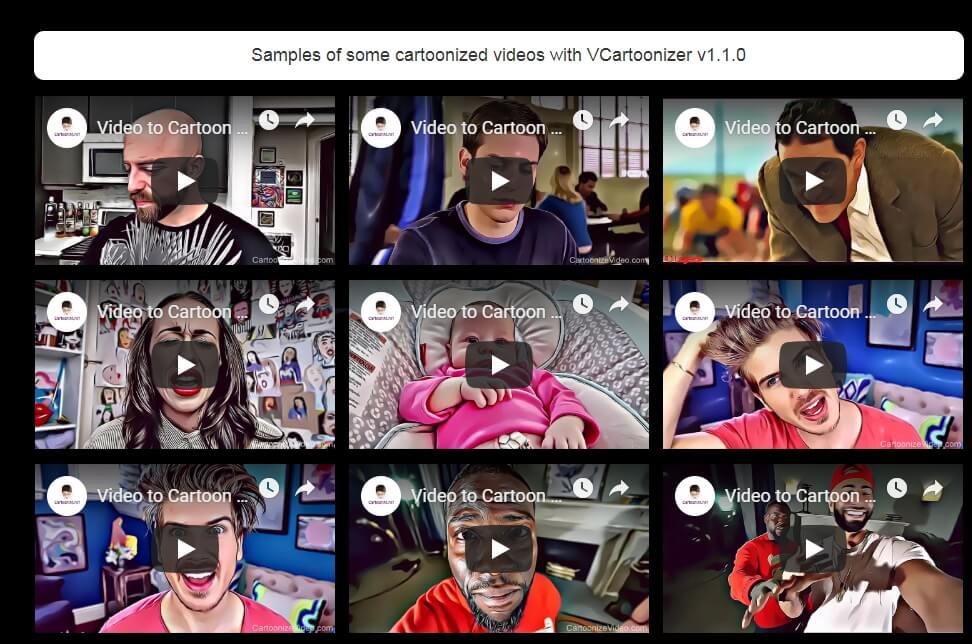
Jika Anda mencari perangkat lunak yang memungkinkan Anda mengkonversi video menjadi kartun dalam beberapa langkah sederhana, Video Cartoonizer mungkin merupakan salah satu opsi terbaik yang Anda miliki. Anda cukup mengklik tombol Pilih Efek Kartun, pilih efek kartun yang Anda suka, dan terapkan dengan mudah ke video Anda. Perangkat lunak ini mendukung hampir semua format file video populer, jadi Anda tidak perlu khawatir jika rekaman Anda dapat diedit dengan Video Cartoonizer.
Ada lebih dari seratus efek yang dapat Anda gunakan dalam proyek Anda, tetapi tidak ada yang dapat disesuaikan, yang agak membatasi pilihan Anda. Versi uji coba gratis dari perangkat lunak menandai video Anda dan membatasi durasi maksimum klip yang dapat Anda impor ke dalam perangkat lunak hanya 15 detik. Meskipun Video Cartoonizer tidak memiliki beberapa opsi pengeditan video yang penting, tetap menawarkan cara cepat untuk mengubah video Anda menjadi kartun yang menakjubkan.
5.Dengan mudah Mengubah Video Anda menjadi Kartun denganPrima Cartoonizer
Harga:Uji coba gratis 14 hari dan versi seumur hidup seharga $ 99,99
Kesesuaian:Windows
Jika Anda mencari perangkat lunak yang memungkinkan Anda mengkonversi video menjadi kartun dalam beberapa langkah sederhana, Video Cartoonizer mungkin merupakan salah satu pilihan terbaik yang Anda miliki. Anda cukup mengklik tombol Pilih Efek Kartun, pilih efek kartun yang Anda suka, dan terapkan dengan mudah ke video Anda. Perangkat lunak ini mendukung hampir semua format file video populer, jadi Anda tidak perlu khawatir jika rekaman Anda dapat diedit dengan Video Cartoonizer.
Ada lebih dari seratus efek yang dapat Anda gunakan dalam proyek Anda, tetapi tidak ada yang dapat disesuaikan, yang agak membatasi pilihan Anda. Versi uji coba gratis dari perangkat lunak menandai video Anda dan membatasi durasi maksimum klip yang dapat Anda impor ke dalam perangkat lunak hanya 15 detik. Meskipun Video Cartoonizer tidak memiliki beberapa opsi pengeditan video yang penting, tetap menawarkan cara cepat untuk mengubah video Anda menjadi kartun yang menakjubkan.
6.Dapatkan 40+ Filter Kartun Gratis DenganCartoon Effect Creator
Harga:Gratis
Kesesuaian:Windows
Cartoon Effect Creator memiliki antarmuka yang sederhana. Anda dapat mengedit video dan foto dengan menambahkan berbagai jenis efek kartun. Ada 40+ filter dan efek kartun, termasuk emboss, emboss, patchwork, sponge, chrome pencil, dan banyak lagi.
Anda dapat mengimpor file video Anda pada perangkat lunak, dan setelah mengubahnya menjadi kartun, Anda dapat mengekspornya dalam format yang berbeda. Namun, program ini hanya mengizinkan file video AVI dan WMV untuk mengedit. Perangkat lunak ini tersedia secara gratis dan terbaik untuk pemula dan profesional.
Dari sudut pandang kegunaan, Cartoon Effect Creator memiliki antarmuka yang sederhana dan desain yang menarik. Ditambah, ada pemutar video yang disematkan untuk memeriksa hasil sebelum dan sesudah. Tembakan bagus lainnya yang dibuat oleh pengembang Cartoon Effect Creator adalah pratinjau waktu nyata. Anda dapat menggunakan fitur ini untuk memahami bagaimana tampilan video setelah diubah menjadi kartun.
7.Mengubah video digital menjadi kartun denganMelobytes
Harga:Gratis
Kesesuaian:Online
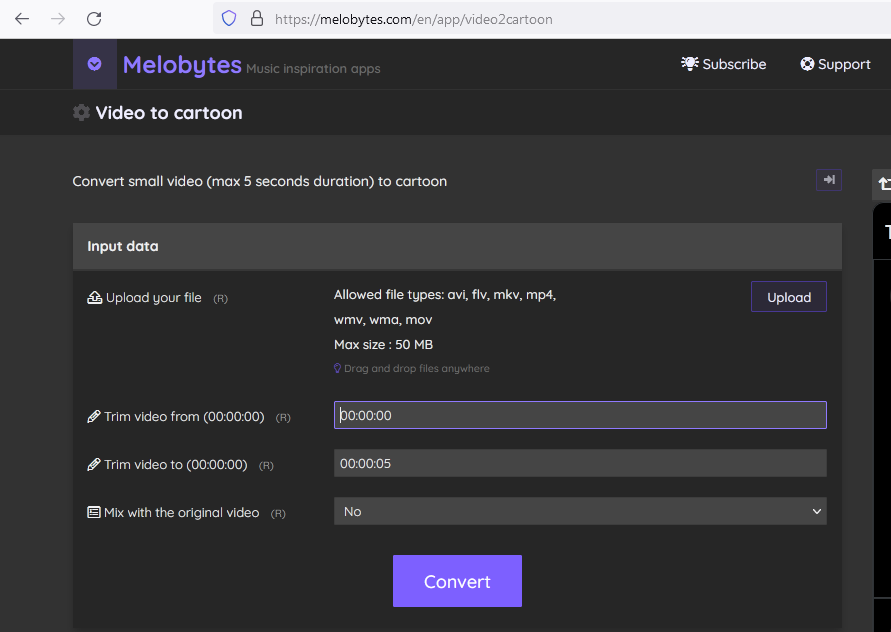
Terakhir, kami memiliki alat online bernama Melobytes. Ini adalah program berbasis web gratis yang membantu mengkonversi video digital Anda menjadi kartun. Tetapi satu-satunya masalah adalah Anda tidak dapat menggunakan alat ini untuk video yang lebih besar dari 5 detik dan dalam 50MB. Jadi, jika Anda memiliki klip kecil, Anda dapat melanjutkan dengan Melobytes. Yang perlu Anda lakukan adalah mengunggah video Anda, menentukan area pemangkasan (opsional), dan klik tombol "Konversi" untuk memulai proses. Karena hasilnya rata-rata, kami tidak akan merekomendasikan alat ini kepada para profesional. Tapi itu bisa menjadi alat latihan untuk pemula.
Ingin membuat video kartun? Periksa pilihan kamiPembuat Video Kartun terbaik
Anda mungkin juga menyukai: Cara Mengubah Format Video [tutorial gratis] >>
Bagian 2: FAQ Tentang Mengkonversi Video Menjadi Kartun
1. Bagaimana cara Saya dapat mengubah video menjadi kartun?
Jawabannya tergantung pada perangkat Anda. Jika Anda sedang mengerjakan ponsel Anda, maka sejumlah akun media sosial Anda yang menyertakan film atau foto akan dapat mengkonversinya ke tingkat tertentu. Sebagian besar waktu, kinerja atau tingkat detail tidak akan bagus.
Jika Anda ingin melakukannya secara profesional, maka video terbaik untuk program perangkat lunak kartun untuk Mac dan Windows adalah Filmora.
2. Bagaimana saya bisa mengubah diri saya menjadi kartun?
Sekali lagi, Anda dapat mengubah diri Anda menjadi kartun menggunakan perangkat lunak efek video (VFX). Cara terbaik untuk melakukannya adalah dengan mengkonversi video Anda menjadi kartun. Untuk melakukan ini, Anda hanya memerlukan dua hal – laptop dengan kamera dan program pengeditan perangkat lunak video ke kartun.
Jika Anda ingin melakukan ini secara profesional, Anda perlu berinvestasi dalam program VFX atau suite yang mahal. Jika Anda baru pertama kali mencoba dan ingin program yang membahas dasar-dasarnya, maka Filmora sangat ideal. Memiliki semua fitur yang Anda butuhkan dan tidak akan memakan waktu berhari-hari untuk Anda pelajari!
3. Bagaimana cara Anda membuat animasi di iPhone?
Anda dapat menggunakan alat Keynote di iPhone Anda untuk menganimasikan video atau rekaman foto Anda. Yang perlu Anda lakukan adalah membuka rekaman di aplikasi, pilih apa yang ingin Anda animasikan, dan pilih opsi untuk menambahkan tindakan bersama dengan spanduk bawah.
Anda kemudian dapat membuat apa yang disebut Apple sebagai 'jalur gerak' dengan mengatur dan menyeret garis lengkung. Anda hanya perlu memilih tambahkan tindakan, lalu buat opsi jalur gerakan. Setelah selesai, Anda dapat bermain-main dengan aliran atau arah yang Anda inginkan agar animasi bekerja atau melaluinya.
Anda juga dapat menganimasikan di iPhone melalui aplikasi bernama Toontastic, tetapi ada beberapa lainnya.
Kesimpulan
Membuat video biasa lebih menarik tidak pernah semudah ini karena banyak perangkat lunak pengeditan video menawarkan Efek Kartun. Namun, tidak semua efek kartun yang disediakan oleh editor video yang kami sertakan dalam artikel ini dapat disesuaikan, yang dapat menjadi penting saat memilih platform online atau perangkat lunak yang akan Anda gunakan untuk mengubah video menjadi kartun. Apakah Anda sering membuat kartun video? Jangan ragu untuk berbagi pengalaman Anda dengan kami di komentar.
Apakah Anda merasa kecewa karena tidak bisa menggunakan Pinnacle Studio di Mac? Kami siap membantu Anda! Lihat daftar kami di bawah ini untuk mengetahui beberapa alternatif bagus dari Pinnacle Studio untuk pengguna Mac.
by Liza Brown Aug 04, 2025 17:18 PM
Ingin mencari video editor terbaik untuk Mac? Baca artikel ini untuk mendapatkan software pengeditan video terbaik di Mac yang telah kami pilih untuk Anda.
by Liza Brown Aug 04, 2025 17:18 PM
Ikuti langkah-langkah yang akan kami jelaskan dan Anda tidak akan mengalami masalah dengan pengalaman mengedit video 3GP Anda.
by Liza Brown Aug 04, 2025 17:18 PM